Az Excel 2010 táblázatkezelőinek összehasonlítása összehasonlítás céljából
Microsoft Iroda Microsoft Excel 2010 / / March 17, 2020
Az Excel 2010 táblázatok egymás melletti összehasonlítása megkönnyíti az adatok megtekintését két XLSX vagy XLS dokumentumban. Csak kövesse ezt az egyszerű bemutatót.
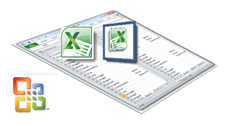 Tehát szeretne megnyitni egy .xlsx táblázat két verzióját a különbségek soronkénti összehasonlításához. Úgy tűnik, egyszerű, nem? Csak nyissa ki mindkettőt külön ablakokban, majd rendezze a két ablakot egymás mellé. Csak vicceltem, ez nem olyan egyszerű. Valamilyen okból az Excel táblázatok ugyanabban az alkalmazásablakban nyílnak meg, ami teljesen ellentétes azzal, ahogyan a Microsoft Office kezeli a Word dokumentumokat. Soha ne félj - van mód arra, hogy összehasonlítsunk két Excel táblázatot egymás mellett két számítógép használata nélkül.
Tehát szeretne megnyitni egy .xlsx táblázat két verzióját a különbségek soronkénti összehasonlításához. Úgy tűnik, egyszerű, nem? Csak nyissa ki mindkettőt külön ablakokban, majd rendezze a két ablakot egymás mellé. Csak vicceltem, ez nem olyan egyszerű. Valamilyen okból az Excel táblázatok ugyanabban az alkalmazásablakban nyílnak meg, ami teljesen ellentétes azzal, ahogyan a Microsoft Office kezeli a Word dokumentumokat. Soha ne félj - van mód arra, hogy összehasonlítsunk két Excel táblázatot egymás mellett két számítógép használata nélkül.
1. lépés
Nyisd ki az első Exel táblázat.
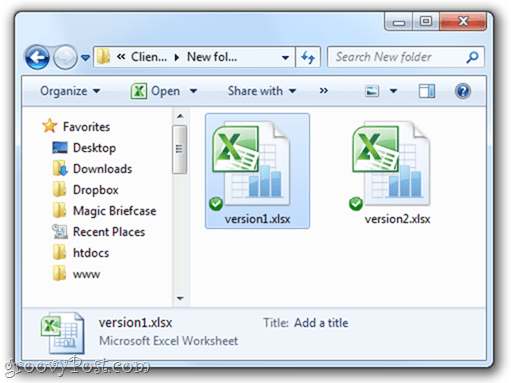
2. lépés
Nyisd ki az második Exel táblázat. Észre fogja venni, hogy most két tálcagomb van az Excelhez. De nem számít, melyikre kattint, ugyanabban az ablakban jelenik meg. Frusztráló!
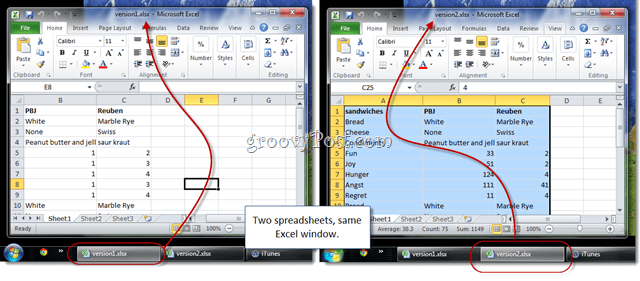
3. lépés
Excelben, kettyenés az Kilátás fület.
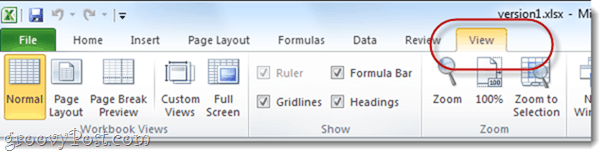
4. lépés
Az Ablak szakaszban
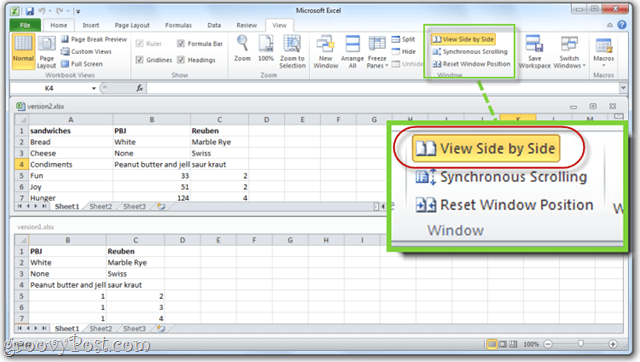
5. lépés
A tájolás megváltoztatásához kettyenésRendezzen mindent. Választ Függőleges hogy egymás mellett legyenek, az egyik a bal oldali oszlopban, a másik a jobb oldali oszlopban van.
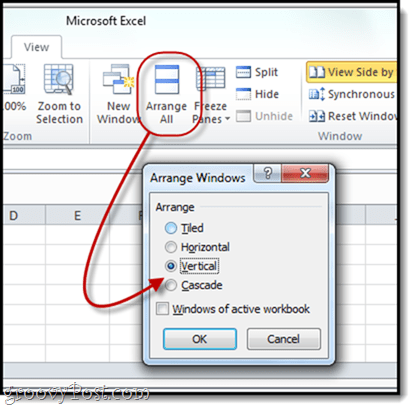
Így szeretek jobban megtekinteni a táblázatokat.
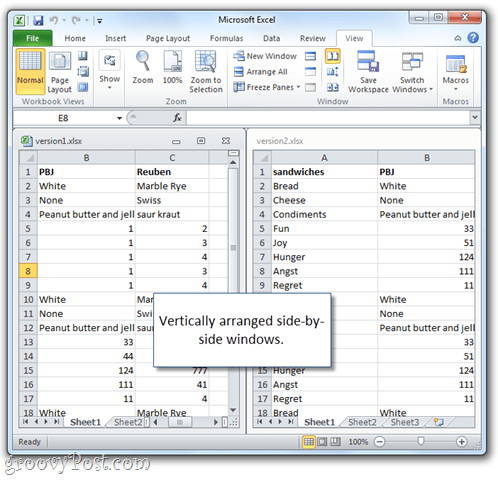
6. lépés
kettyenésSzinkron görgetés. Most, amikor az egyik ablakon lefelé gördít, a másik a másikba is lefelé gördít, ezzel még könnyebbé teszi a különbségek összehasonlítását.
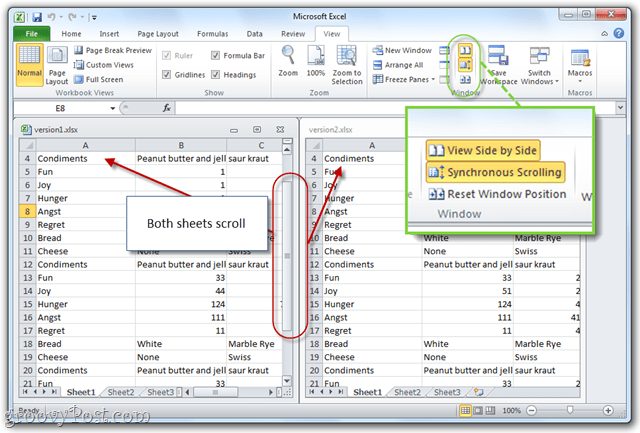
Megvan? Jó. Most térj vissza dolgozni. Szükségem van a Johnson Report-ra az íróasztalomon 16:00 óráig!


